이 튜토리얼에서는 여러 스마트 지연을 하나의 워크플로에 통합하는 방법을 보여드리겠습니다. 스마트 지연은 마케팅 워크플로우에서 서로 다른 메시지 사이에 시간을 두는 데 유용합니다. 이렇게 하면 수신자에게 정보가 넘쳐나는 것을 방지하고 각 단계를 더 잘 처리할 수 있습니다. 지금 바로 시작해보세요!
주요 인사이트
- 스마트 지연을 사용하면 여러 커뮤니케이션 단계 사이에서 일시 중지할 수 있습니다.
- 여러 스마트 지연을 하나의 흐름에 통합할 수 있습니다.
- 메시지 사이의 기간을 조정하여 사용자 경험을 개선할 수 있습니다.
단계별 가이드
1. 자동화에 액세스하기
먼저 자동화 플랫폼으로 이동해야 합니다. 계정에 로그인하고 '자동화' 섹션으로 이동합니다. 여기에서 기존 플로우를 관리하고 새 플로우를 만들 수 있습니다.

2. 새 플로우 만들기
흐름을 저장한 폴더로 이동합니다. 일반적으로 "코스 흐름" 폴더입니다. 그런 다음 오른쪽 상단을 클릭하여 새 흐름을 생성합니다. 이 작업은 일반적으로 "+ 새 흐름" 버튼을 통해 수행됩니다.
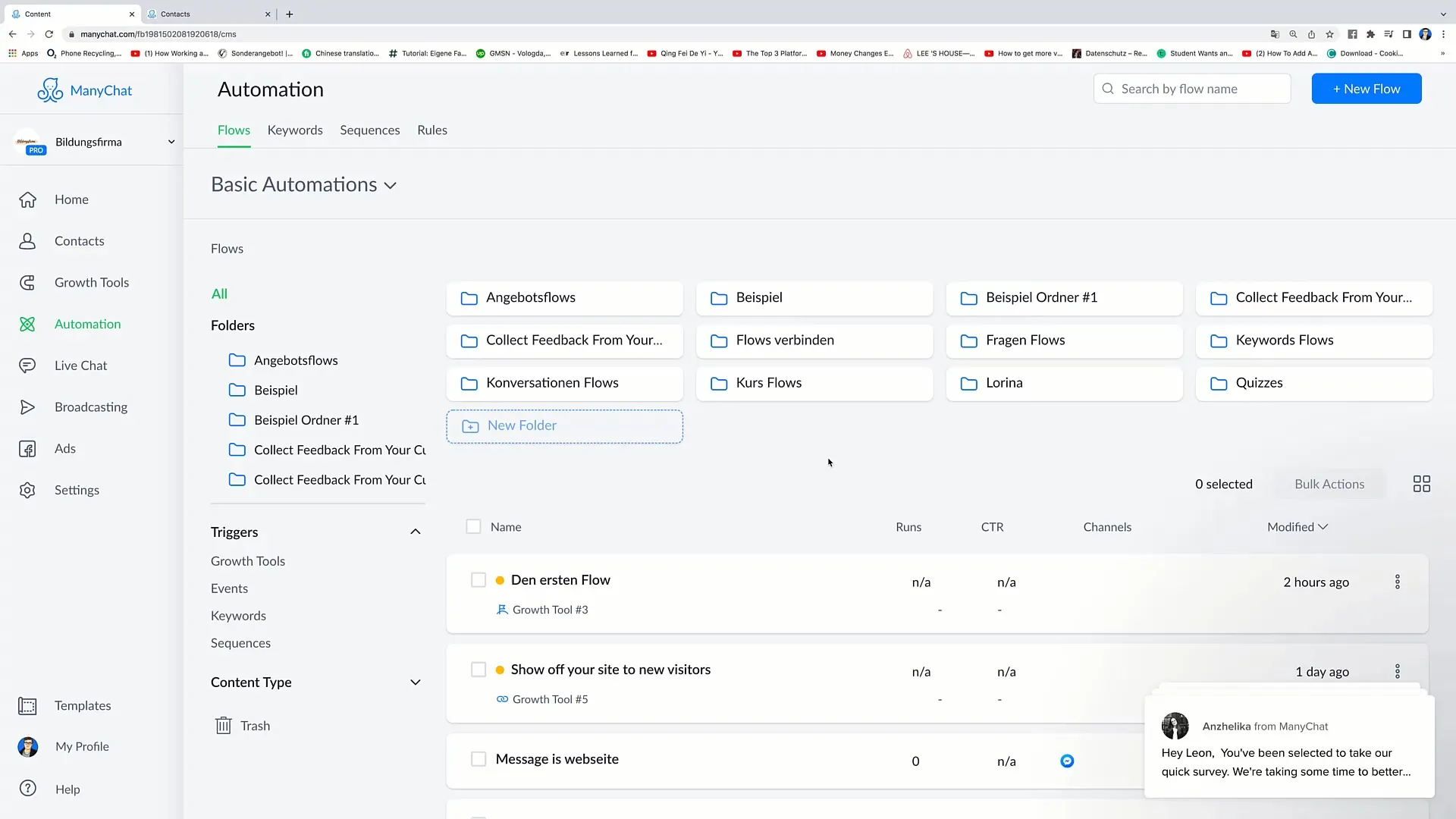
3. 흐름 이름 지정
새 흐름의 이름을 입력하라는 메시지가 표시됩니다. 예를 들어, 이 흐름의 이름을 "흐름 번호 3"으로 지정합니다. 이렇게 하려면 "처음부터 시작"을 클릭한 다음 "이름 바꾸기"를 클릭하여 변경 사항을 저장합니다.
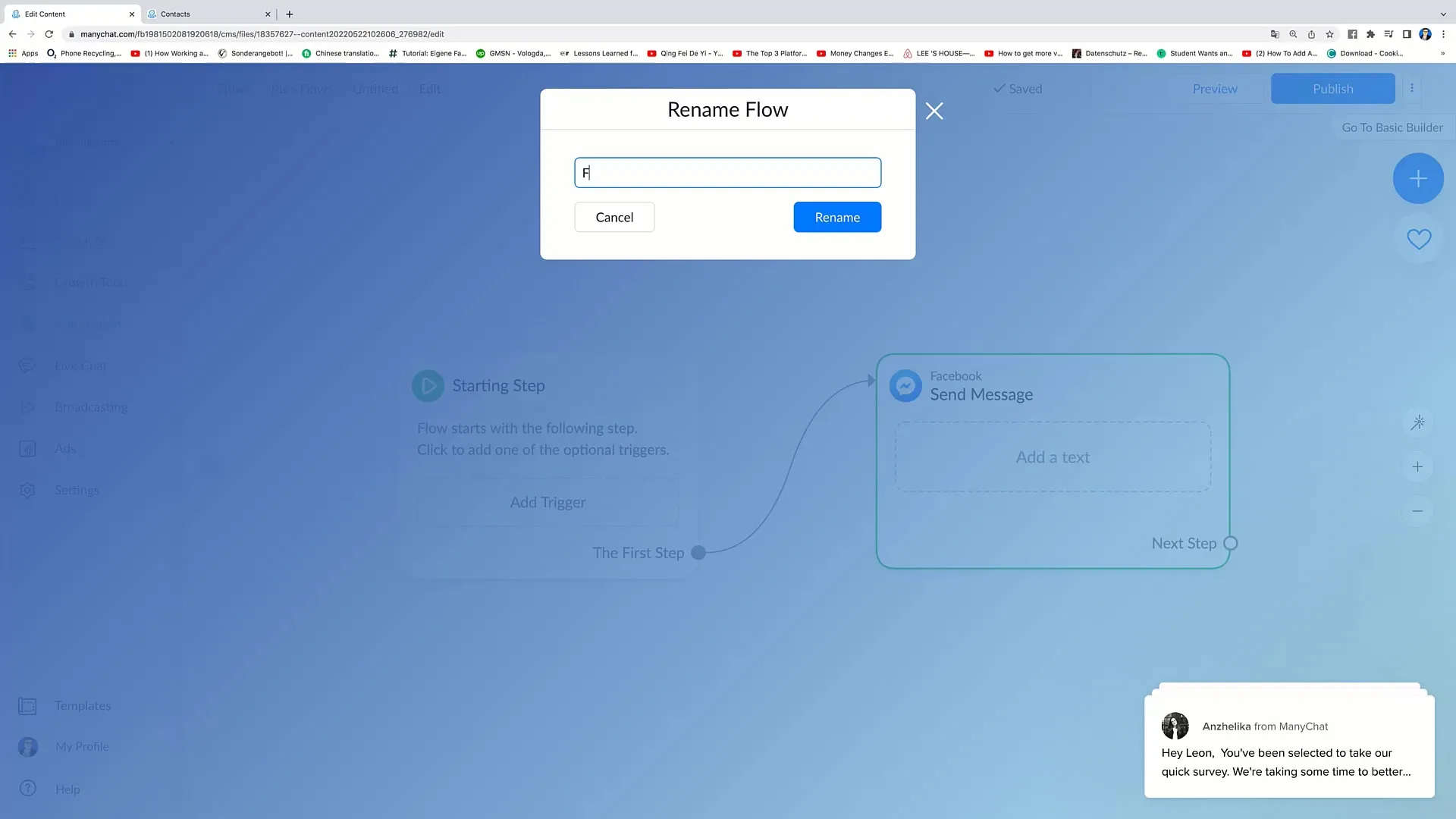
4. 시작 단계 추가
이제 흐름의 시작 단계를 추가해야 합니다. "트리거 추가"를 클릭하고 "랜딩 페이지" 옵션을 선택합니다. 이 옵션을 선택하면 랜딩 페이지에 등록한 사용자에게 원하는 메시지가 전송됩니다.
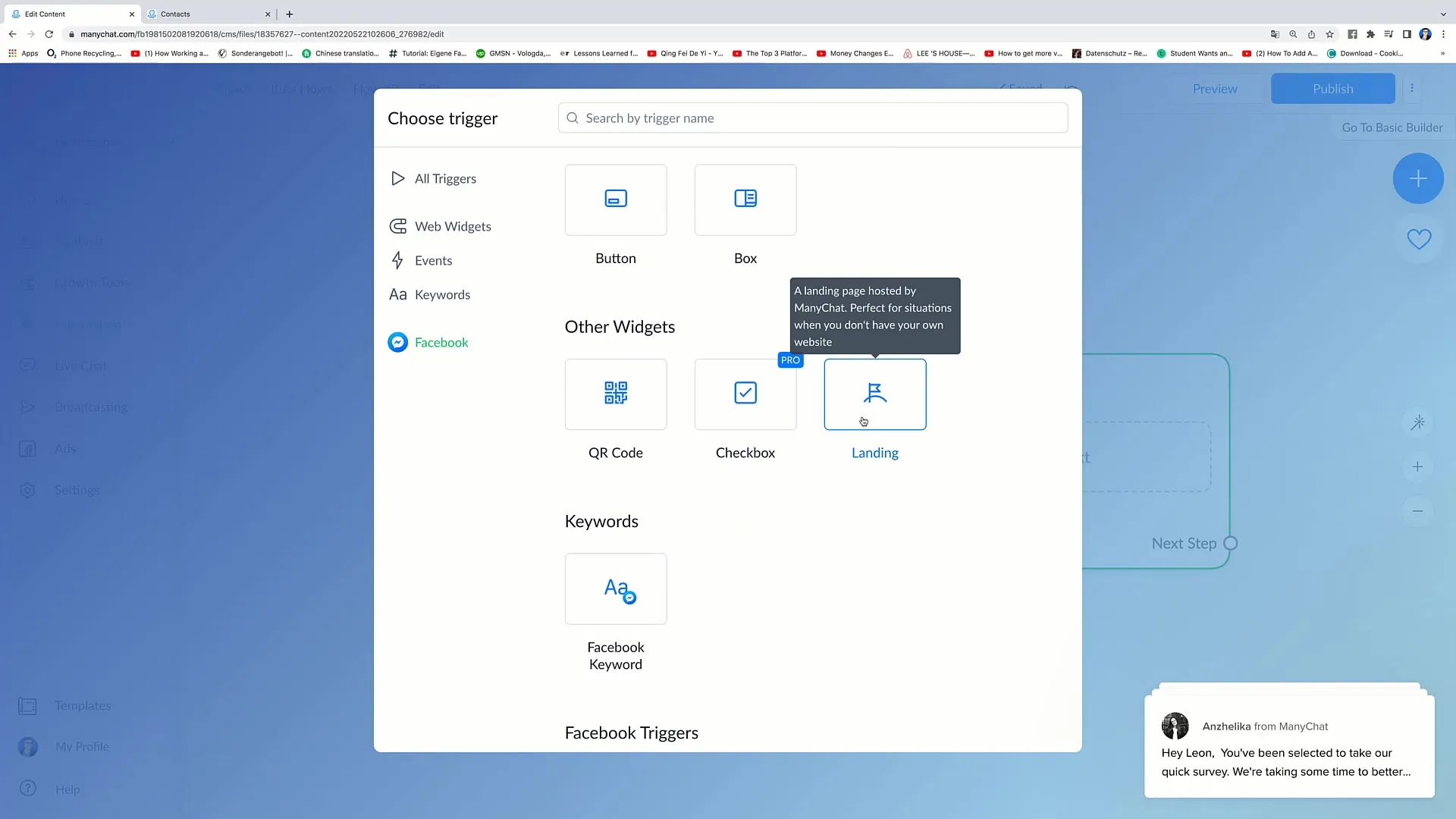
5. 첫 번째 스마트 지연 추가
시작 단계를 설정한 후 첫 번째 메시지를 지연시킬 수 있습니다. 이렇게 하려면 더하기 기호를 클릭하여 스마트 지연을 추가합니다. 이렇게 하면 첫 번째 단계와 다음 메시지 사이에 일시 중지가 삽입됩니다.
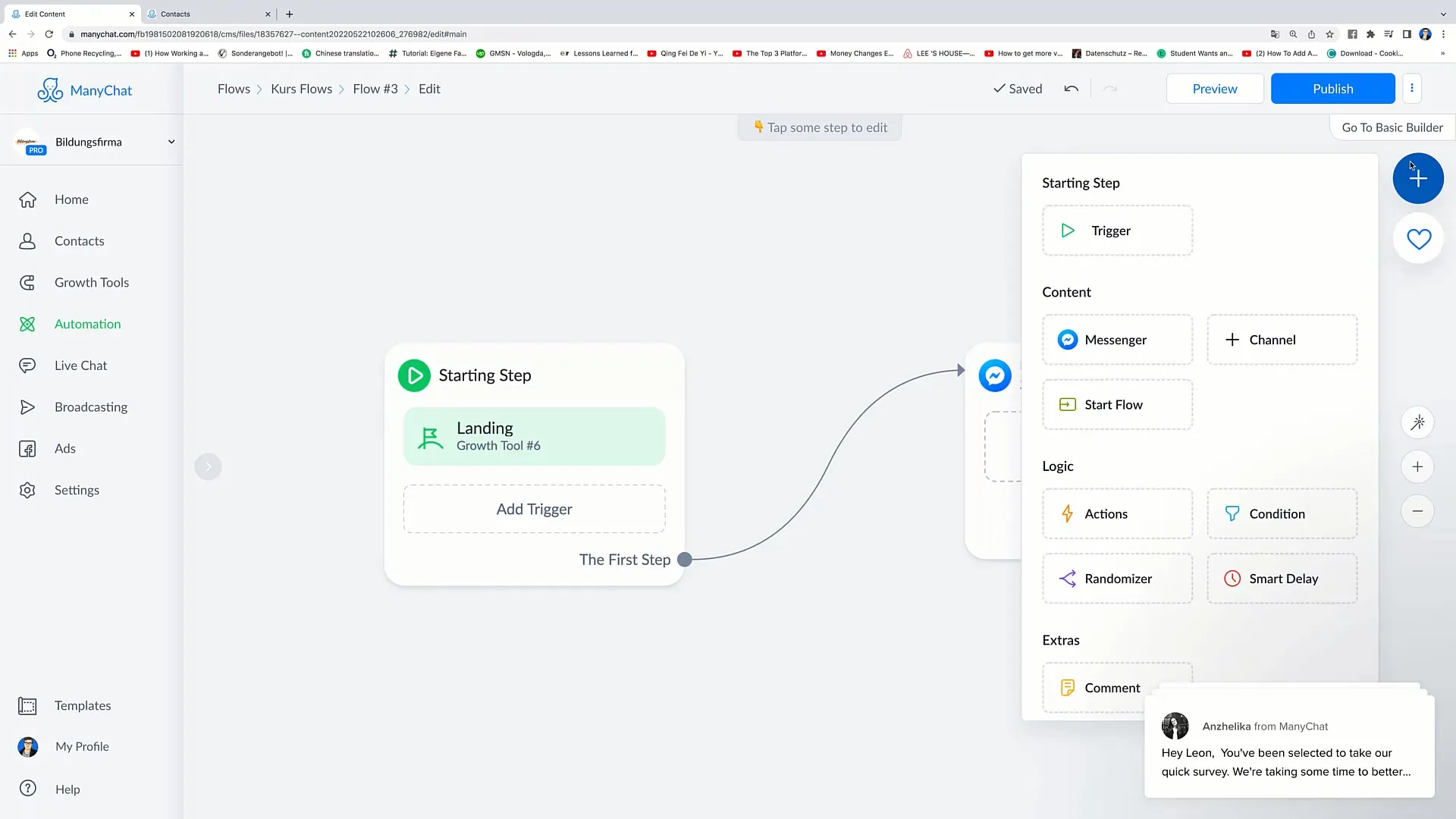
6. 기간 설정하기
스마트 지연의 기간을 설정할 수 있는 옵션이 있습니다. 첫 번째 메시지가 하루 후에 전송되도록 하려면 이 기간을 설정하면 됩니다. 또는 2시간과 같이 더 짧은 기간을 선택할 수도 있습니다.
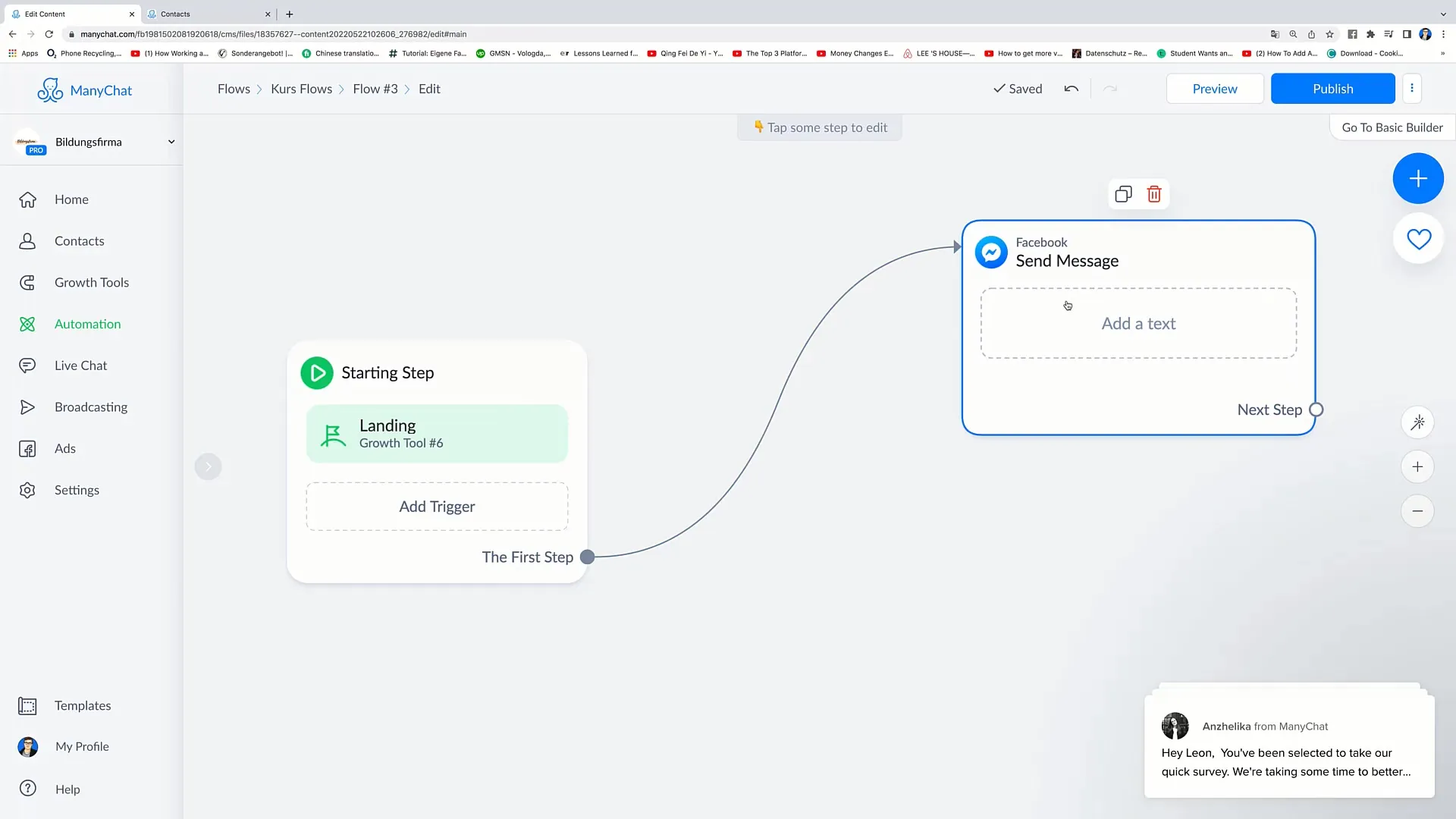
7. 첫 번째 메시지 만들기
이제 스마트 딜레이 후에 보낼 메시지를 작성할 차례입니다. 예를 들어, 첫 번째 메시지는 "안녕하세요 [이름], 뉴스레터에 가입해 주셔서 감사합니다."와 같이 시작할 수 있습니다.
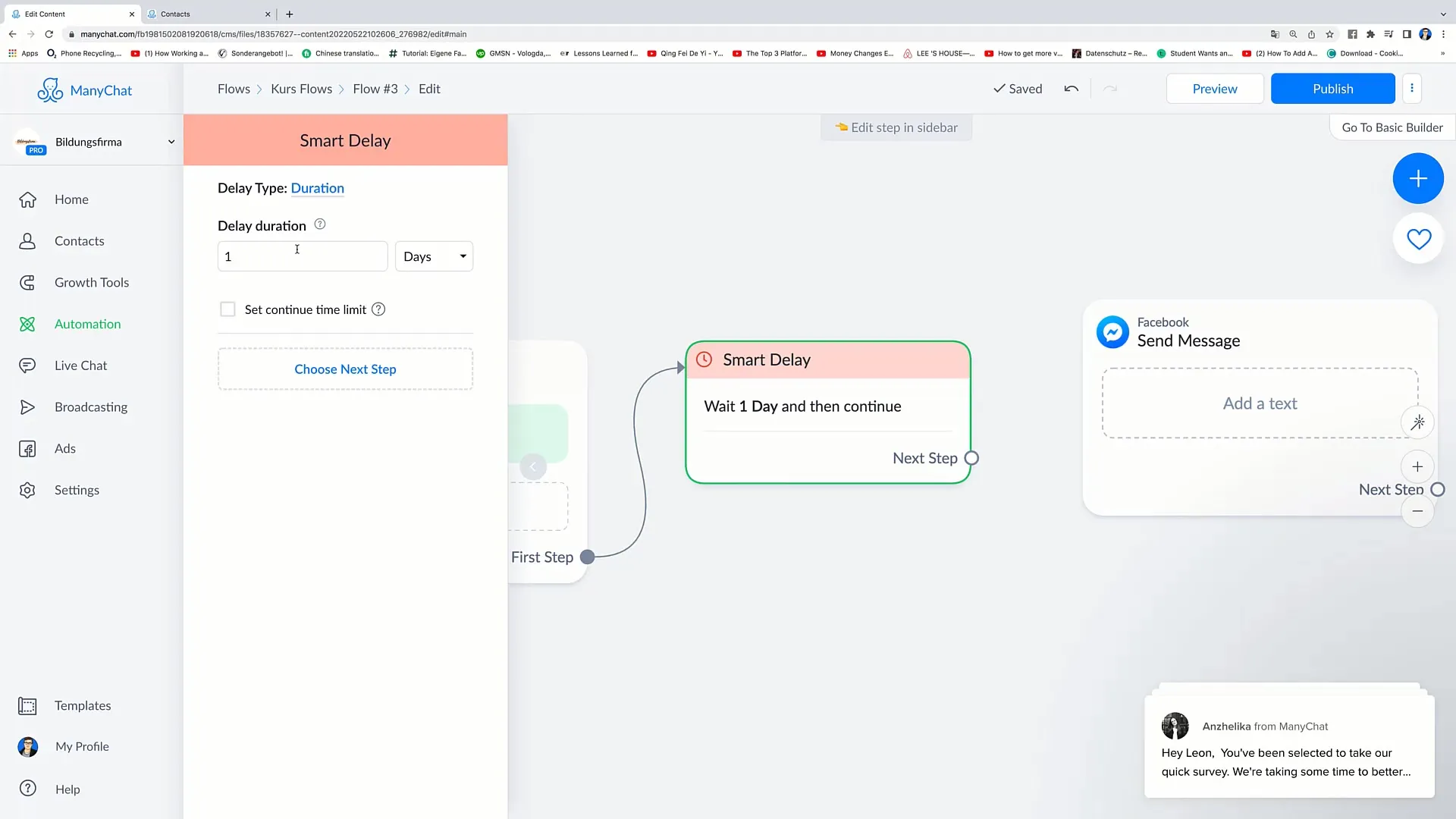
8. 두 번째 스마트 딜레이 추가하기
이제 다음 단계는 두 번째 스마트 딜레이를 추가하는 것입니다. 다시 '다음 단계'로 이동하여 '스마트 지연'을 다시 선택합니다. 이번에는 다음 메시지가 다음 날 전송되도록 기간을 하루로 설정합니다.
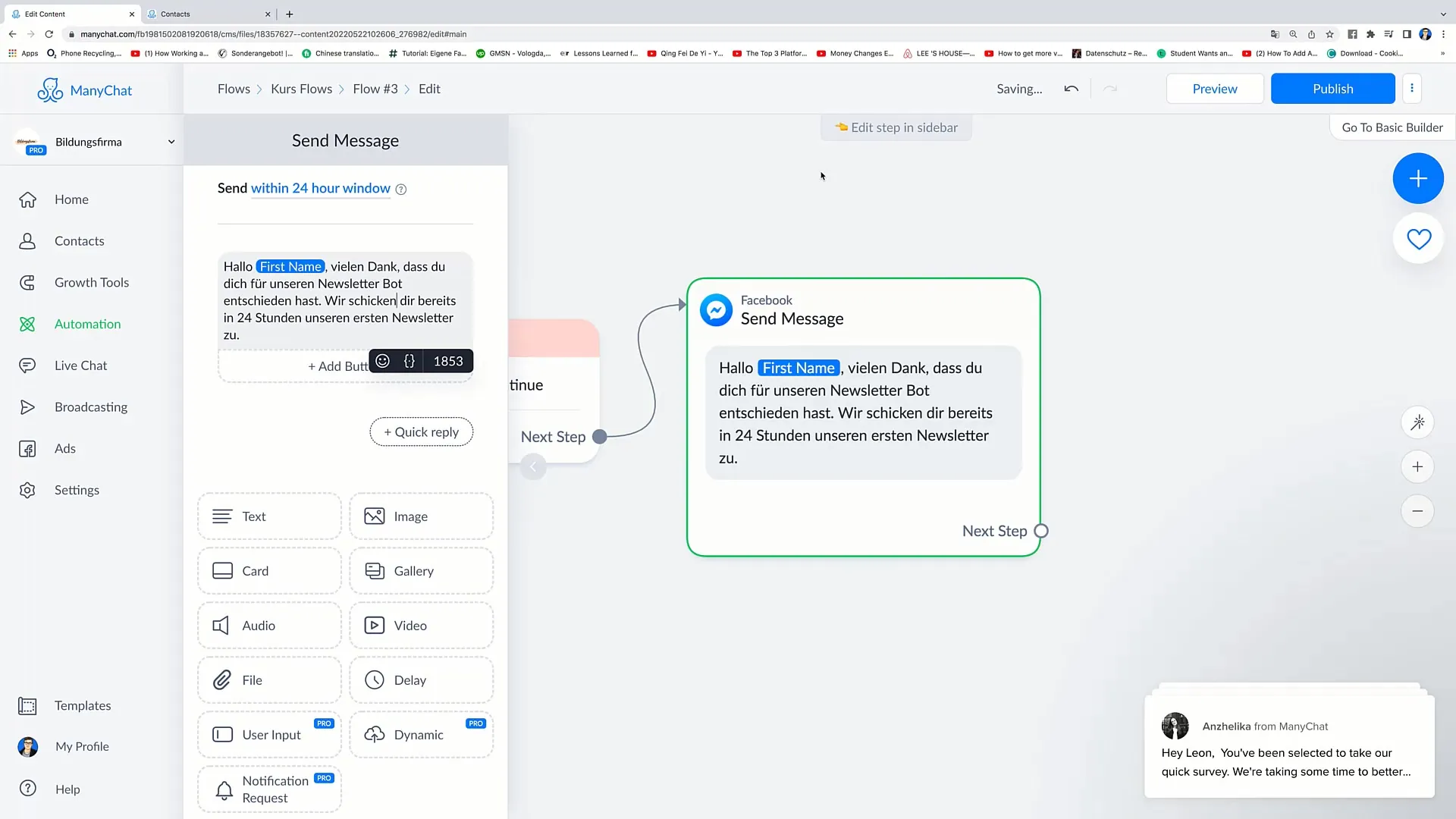
9. 뉴스레터 메시지 만들기
이 단계에서는 첫 번째 뉴스레터의 콘텐츠를 만들 수 있습니다. 주제 이름을 지정하고 사용자에게 보낼 텍스트를 추가할 수 있습니다.
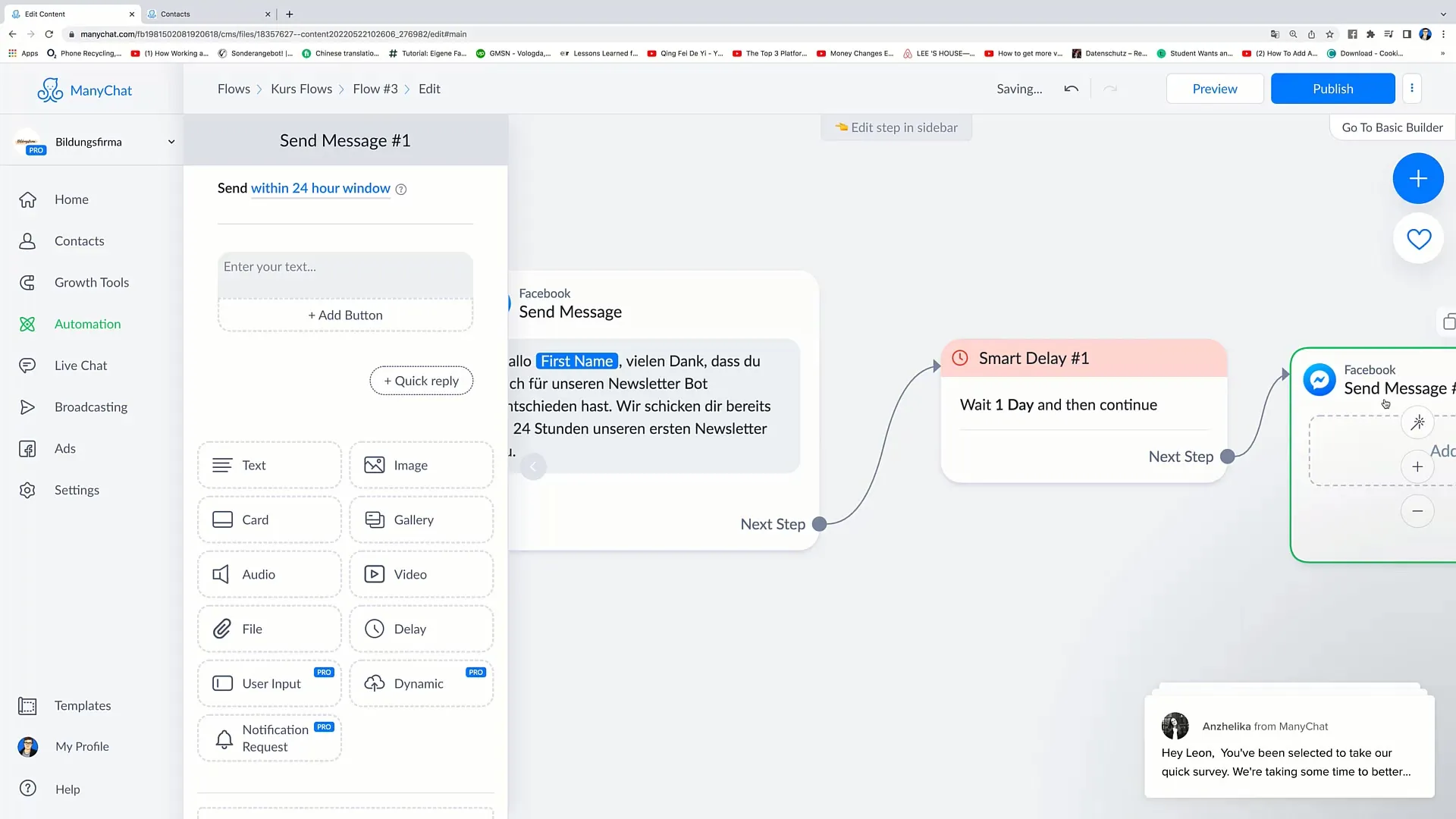
10. 스마트 지연 추가
원하는 경우 스마트 지연을 더 추가할 수 있습니다. 예를 들어 7일 후에 다음 메시지를 보낼 수 있습니다. 이것은 두 번째 주간 뉴스레터 메시지가 됩니다.

11. 뉴스레터 메시지 2 만들기
두 번째 뉴스레터의 콘텐츠를 작성하고 해당 필드에 삽입합니다. 주제와 콘텐츠가 관련성이 있고 수신자의 관심을 끌 수 있는 내용인지 확인하세요.
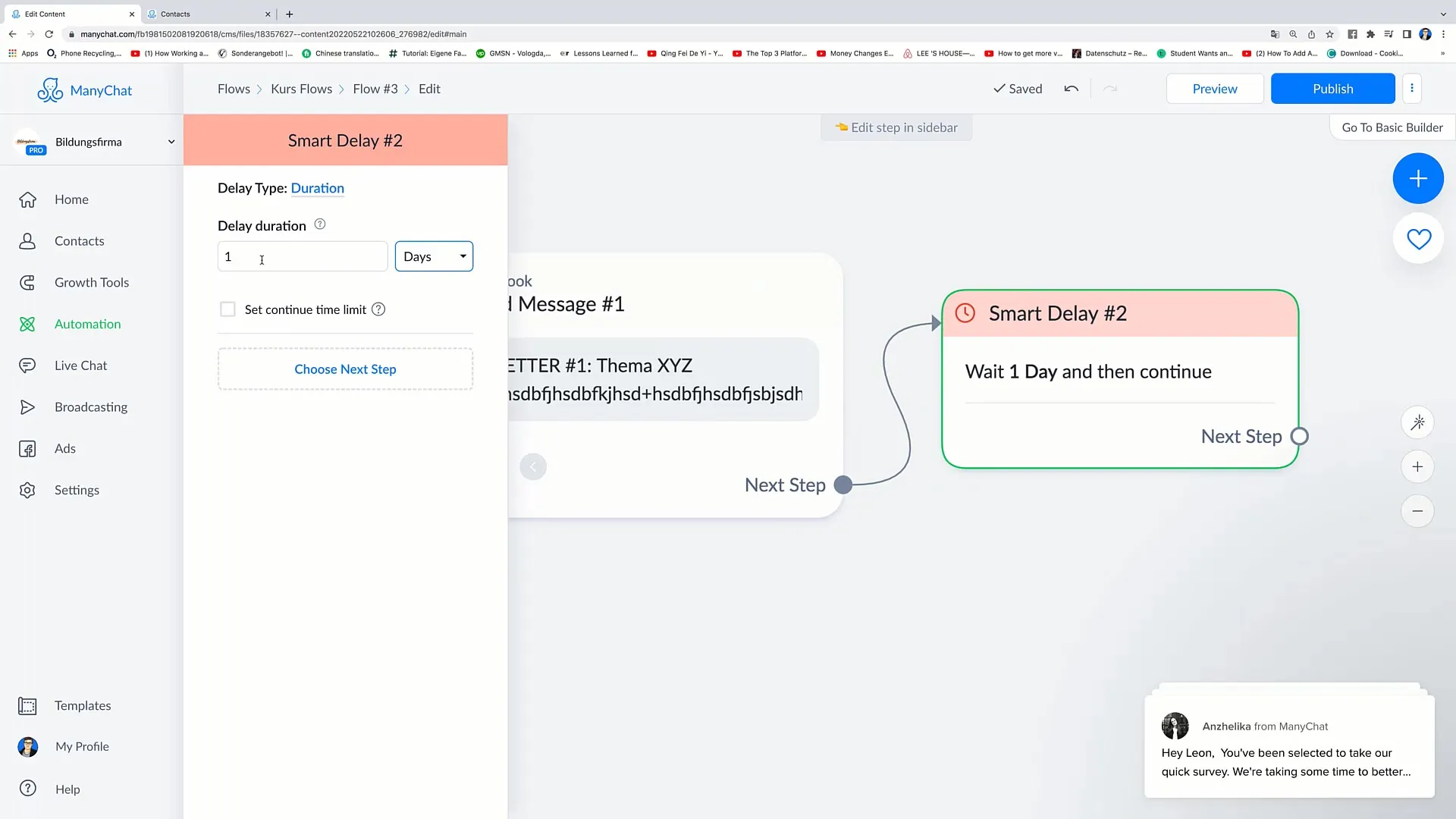
12. 다음 메시지 자동 보내기
자동화된 메시지 시퀀스를 만들려면 각 뉴스레터 뒤에 스마트 지연을 다시 추가하세요. 이렇게 하면 7일마다 새 메시지를 지속적으로 보낼 수 있습니다. 이렇게 하면 독자가 정보를 처리할 수 있습니다.
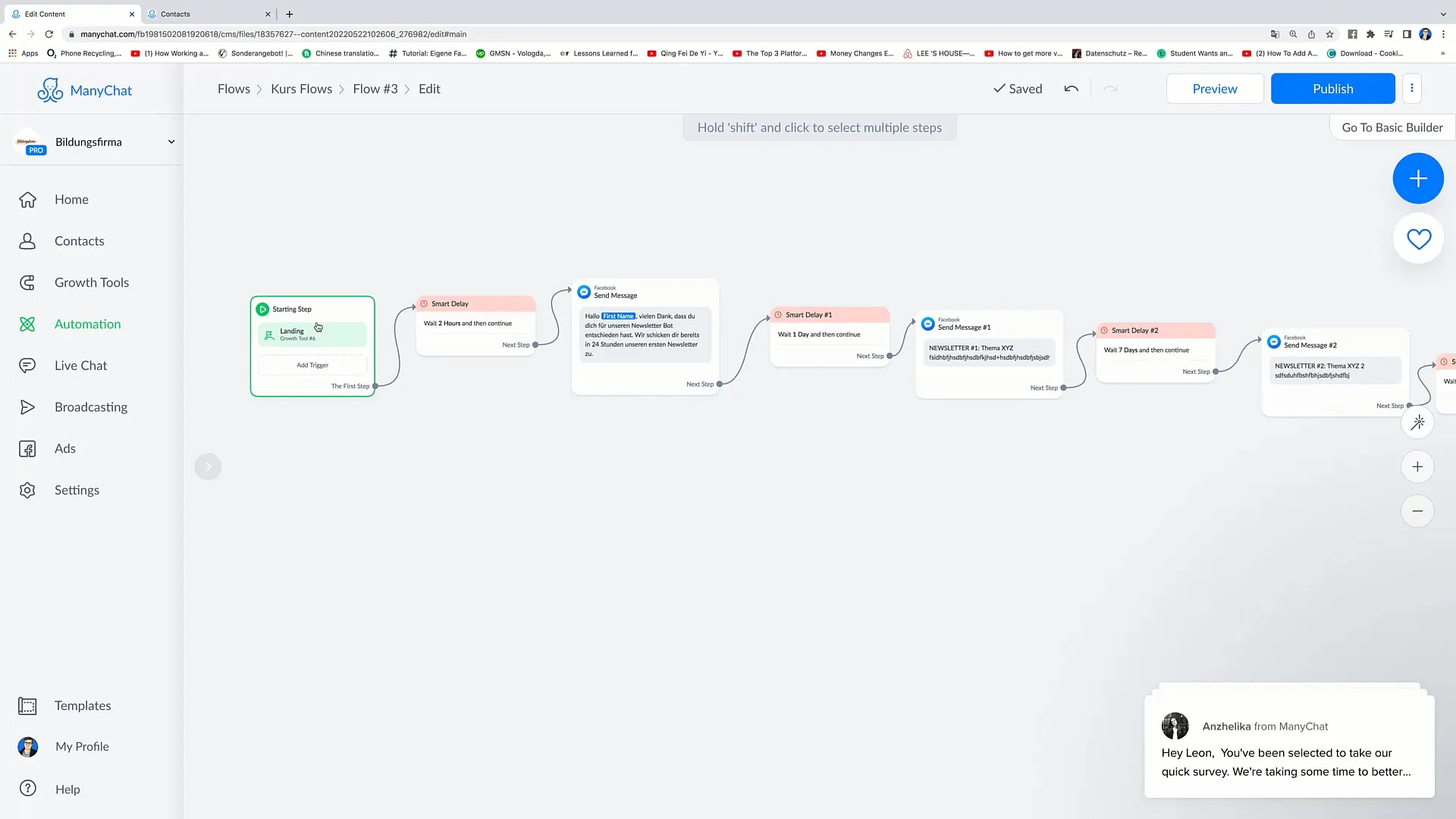
요약
이 튜토리얼에서는 여러 스마트 지연을 하나의 흐름에 통합하는 방법을 배웠습니다. 메시지 사이에 시간 간격을 삽입하면 사용자 경험을 개선하고 콘텐츠가 더 잘 인식되도록 할 수 있습니다.
자주 묻는 질문
스마트 딜레이는 어떻게 추가하나요? 더하기 기호를 클릭하고 '스마트 딜레이' 옵션을 선택하여 추가할 수 있습니다.
스마트 딜레이의 기간을 사용자 지정할 수 있나요?예. 메시지 사이에 기다릴 시간에 따라 기간을 사용자 지정할 수 있습니다.
사용자가 랜딩 페이지로 이동하면 어떻게 되나요?사용자가 랜딩 페이지에 등록하면 설정한 흐름에 따라 메시지를 받게 됩니다.
플로우에 몇 개의 스마트 지연을 통합할 수 있나요?정해진 상한은 없습니다. 커뮤니케이션에 적합한 만큼 많은 스마트 딜레이를 추가하여 플로우를 사용자 지정할 수 있습니다.
메시지 내용을 정기적으로 변경하는 것이 중요한가요?예. 수신자의 관심사와 참여도를 높이기 위해 수신자의 관심사에 맞게 내용을 조정하는 것이 좋습니다.


